 |
表示幅 |
表示幅を調整します。
※水平幅のみ調整可能です。(垂直幅は調整できません。)
 |
 |
| |
|
|
 |
● |
調整をより効果的に行うには |
| |
|
|
| |
|
サポートソフトのオートランメニュー画面にて、[画面調整]をクリックすると、調整用画面を表示することができます。調整用画面を表示した状態で調整を行なうと、その画面を目安にして、より効果的な設定を行うことができます。
|
| |
|
|
|
-
[MENU]ボタンを押します。
⇒メニュー画面が表示されます。
-
[+][−]ボタンを押して[LCD調整]を選択し、[AUTO/SELECT]ボタンまたは[MENU]ボタンを押します。
⇒[LCD調整]画面が表示されます。
-
[+][−]ボタンを押して[画面サイズ]を選択し、[AUTO/SELECT]ボタンまたは[MENU]ボタンを押します。
-
[+][−]ボタンを押して、表示幅を調整します。
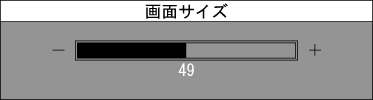
-
[AUTO/SELECT]ボタンまたは[MENU]ボタンを押します。
⇒[LCD調整]画面が表示されます。
-
[+][−]ボタンを押して[戻る]を選択し、[AUTO/SELECT]ボタンまたは[MENU]ボタンを押します。
⇒メニューの最初の画面が表示されます。
-
[+][−]ボタンを押して[終了]を選択し、[AUTO/SELECT]ボタンまたは[MENU]ボタンを押します。
⇒メニュー画面が閉じます。
|

